Skąd wziąć plik CSV z wyciągiem?
Poniżej opisane są sposoby pobrania wyciągu z dwóch popularnych platform: MT4 oraz
JForex.
Nie jest to jednak żadne ograniczenie, bo jeśli tylko jesteś w stanie wygenerować wyciąg ze swojej
platformy traderskiej w formacie XLS lub HTML, może zostać on zapisany w formacie
CSV w sposób opisany poniżej dla MT4.
Kolejność i liczba kolumn na wyciągu nie ma znaczenia, bo będziesz miał możliwość dostosować to ręcznie
podczas procesu.
Tworzenie CSV z platformy MT4
Krok 1
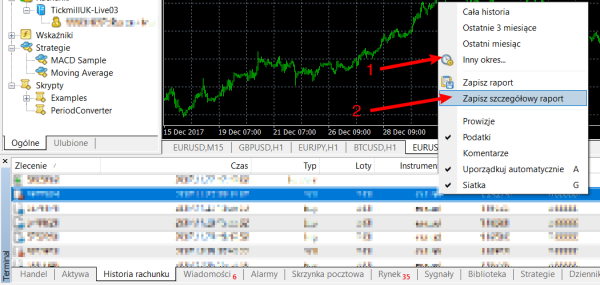 Będąc zalogowanym w kliencie MT4 przejdź na zakładkę Historia rachunku i kliknij prawym
przyciskiem myszy na dowolny wiersz.
Będąc zalogowanym w kliencie MT4 przejdź na zakładkę Historia rachunku i kliknij prawym
przyciskiem myszy na dowolny wiersz.
Wybierz z menu Inny okres i w okienku, które się pojawi wybierz cały rok
2023, następnie kliknij OK.
Z tego samego menu kliknij na Zapisz szczegółowy raport. Ta opcja pozwoli Ci zapisać
wyciąg w postaci HTML.
Krok 2
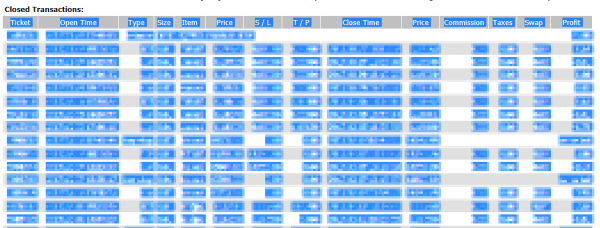 Otwórz zapisany plik HTML w przeglądarce i zaznacz wszystkie wiersze które dotyczą wykonanych transakcji.
Zaznacz również pierwszy wiersz z nagłówkami kolumn (tak jak na obrazku po lewej) bo jest on niezbędny
do automatycznego rozpoznania kolumn w tym serwisie.
Otwórz zapisany plik HTML w przeglądarce i zaznacz wszystkie wiersze które dotyczą wykonanych transakcji.
Zaznacz również pierwszy wiersz z nagłówkami kolumn (tak jak na obrazku po lewej) bo jest on niezbędny
do automatycznego rozpoznania kolumn w tym serwisie.
Skopiuj zaznaczoną treść do schowka.
Krok 3
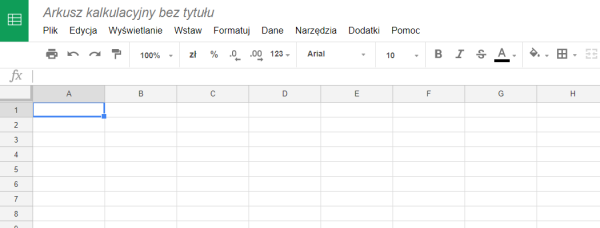 Utwórz nowy arkusz kalkulacyjny w Google Docs.
Utwórz nowy arkusz kalkulacyjny w Google Docs.
Krok 4
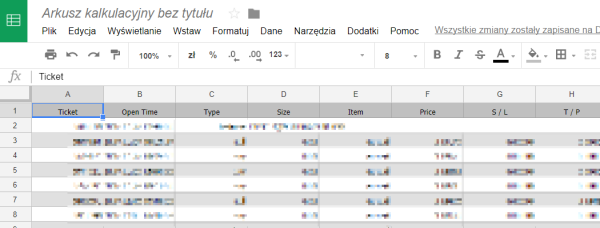 Wklej zawartość ze schowka do arkusza kalkulacyjnego. Rezultat powinien być podobny do tego na obrazku po lewej stronie
(wszystkie wiersze i kolumny ładnie odwzorowane w arkuszu).
Wklej zawartość ze schowka do arkusza kalkulacyjnego. Rezultat powinien być podobny do tego na obrazku po lewej stronie
(wszystkie wiersze i kolumny ładnie odwzorowane w arkuszu).
Krok 5
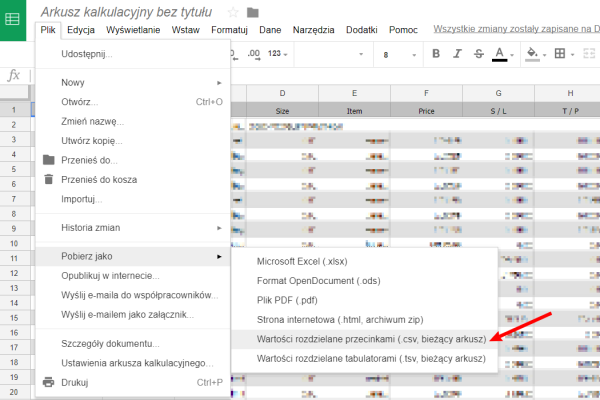 Zapisz arkusz jako plik CSV korzystając z opcji pokazanej na obrazku.
Zapisz arkusz jako plik CSV korzystając z opcji pokazanej na obrazku.
Pobranie CSV z platformy Dukascopy (JForex)
Krok 1
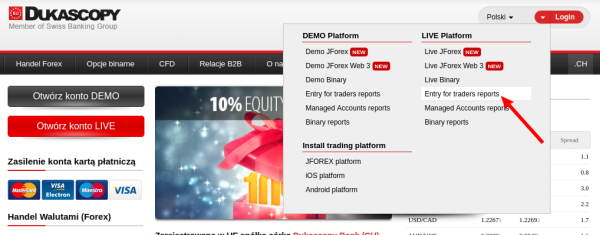 Z głównej strony Dukascopy Europe wejdź do Entry for traders reports.
Z głównej strony Dukascopy Europe wejdź do Entry for traders reports.
Krok 2
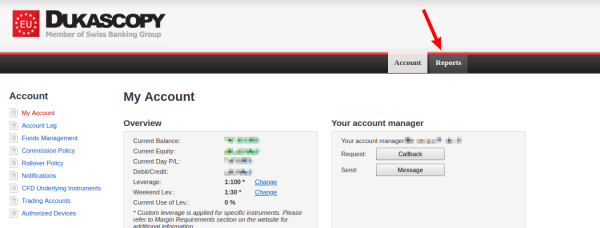 Po zalogowaniu się na swoje konto kliknij w zakładkę Reports.
Po zalogowaniu się na swoje konto kliknij w zakładkę Reports.
Krok 3
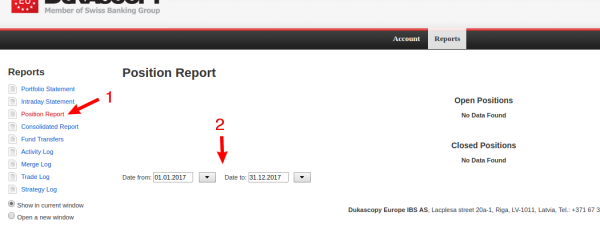 Z menu po lewej stronie wybierz Position Report. W prawej części ekranu
pojawią się dwie sekcje: "Open Positions" oraz "Closed Positions".
Z menu po lewej stronie wybierz Position Report. W prawej części ekranu
pojawią się dwie sekcje: "Open Positions" oraz "Closed Positions".
W sekcji Closed Positions wybierz zakres dat (cały 2023 rok).
Krok 4
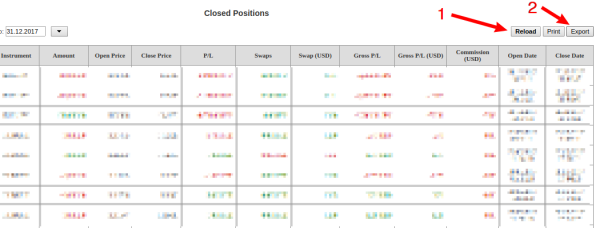 Po prawej stronie na tej samej wysokości będą trzy przyciski. Kliknij najpierw Reload,
aby odświeżyć widok raportu. Poniżej powinny się pojawić informacje o pozycjach z wybranego okresu,
tak jak na obrazku po lewej.
Po prawej stronie na tej samej wysokości będą trzy przyciski. Kliknij najpierw Reload,
aby odświeżyć widok raportu. Poniżej powinny się pojawić informacje o pozycjach z wybranego okresu,
tak jak na obrazku po lewej.
Klikając następnie na Export możesz pobrać plik w formacie CSV.